Δεν υπάρχει καμία ενιαία εφαρμογή ή οθόνη που να παραμένει αμετάβλητη στο iOS 7 και η εφαρμογή Κάμερα δεν αποτελεί εξαίρεση. Από τον τρόπο που περιηγείστε στην εφαρμογή, στη νέα επιλογή για τη χρήση ζωντανών φίλτρων κατά τη δημιουργία ενός στιγμιότυπου - ολόκληρη η εφαρμογή έχει ανακαινιστεί. Συμπληρώσαμε πέντε νέες λειτουργίες στην εφαρμογή Κάμερα για να σας βοηθήσουμε να ξεκινήσετε.

Πλοήγηση
Το πρώτο πράγμα που θα παρατηρήσετε κατά την εκκίνηση της εφαρμογής Κάμερα στο iOS 7 είναι μια οριζόντια λίστα των διαφορετικών τρόπων λειτουργίας κάμερας. Η προεπιλεγμένη λειτουργία είναι Φωτογραφία, με την Πλατεία και την Πάνο στα δεξιά της. Στην αριστερή πλευρά θα βρείτε Βίντεο.
Για να αλλάξετε μεταξύ των τρόπων λειτουργίας δεν χρειάζεται πλέον να αγγίξετε ένα κουμπί ή κρυφά κουμπιά για αυτό το θέμα. Τώρα απλά σύρετε προς κάθε κατεύθυνση για να αλλάξετε τις λειτουργίες.
Για παράδειγμα, όταν βρίσκεστε σε λειτουργία πορτραίτου, μετακινώντας προς τα δεξιά κατά την πρώτη εκκίνηση της εφαρμογής Κάμερα θα ενεργοποιηθεί η λειτουργία βίντεο. Η μετακίνηση προς τα αριστερά θα ενεργοποιήσει την λειτουργία Square, η οποία θα πλαισιώνει τέλεια μια φωτογραφία για δημοφιλείς υπηρεσίες κοινής χρήσης φωτογραφιών, όπως το Instagram. Όταν κρατάτε τη συσκευή σε οριζόντιο προσανατολισμό, θα πρέπει να σύρετε προς τα επάνω ή προς τα κάτω για να περιηγηθείτε στις διάφορες λειτουργίες.
Πηγαίνοντας ένα βήμα πιο κάτω προς τα αριστερά θα ενεργοποιηθεί η λειτουργία Pano, γνωστή και ως Πανοραμική.

Φίλτρα
Μιλώντας για το Instagram, το οποίο είναι συνώνυμο με τα φίλτρα, η Apple έχει προσθέσει ζωντανά φίλτρα στην εφαρμογή κάμερας στο iOS 7 (διαθέσιμη μόνο για το iPhone 5 και αργότερα). Για να ενεργοποιήσετε την προβολή ζωντανών φίλτρων, πατήστε στο εικονίδιο φίλτρου τριών κύκλων στην κάτω δεξιά γωνία της εφαρμογής Κάμερα.
Συνολικά οκτώ φίλτρα θα εμφανίζονται στην οθόνη (η μεσαία φωτογραφία δεν φιλτράρεται), με το θέμα της φωτογραφίας σας να εμφανίζεται επικαλυμμένο με φίλτρα σε πραγματικό χρόνο. Αγγίξτε μια μικρογραφία για να μεταβείτε στην επιλογή πλήρους οθόνης. Η λήψη φωτογραφίας με εφαρμογές ζωντανών φίλτρων θα λαμβάνει μόνο μια φιλτραρισμένη φωτογραφία και όχι την αποθήκευση του πρωτότυπου συν φίλτρου στο Roll Camera σας. Αν αυτό δεν συμβαίνει για εσάς, τραβήξτε τη φωτογραφία όπως θα κάνατε κανονικά και μετά γυρίστε πίσω και επεξεργαστείτε την, εφαρμόζοντας το φίλτρο εκείνη τη στιγμή.
Επίσης, η ρύθμιση HDR εξακολουθεί να τιμάται και εφαρμόζεται ακόμη και με τα επιλεγμένα φίλτρα.
Μεγέθυνση κατά την εγγραφή βίντεο
Κατά το παρελθόν κατά την εγγραφή βίντεο με συσκευή iOS, ο μόνος τρόπος για να κάνετε μεγέθυνση ήταν η χρήση των ποδιών σας. Με το iOS 7, μπορείτε τώρα να μεγεθύνετε χρησιμοποιώντας τη χειρονομία που γνωρίζετε με το τσίμπημα.
Τοποθετήστε δύο δάχτυλα στην οθόνη με επιλεγμένη λειτουργία βίντεο και μετακινήστε τα για μεγέθυνση, φέρνοντάς τα ξανά για να σμικρύνουν.
Λάβετε υπόψη σας όταν μεγεθύνετε την ποιότητα του βίντεο που μπορεί να υποφέρει, γι 'αυτό μην πάτε στη θάλασσα και προσπαθήστε να μη μεγεθύνετε και να αποσυνδέετε επανειλημμένα κατά την εγγραφή.
Λειτουργία έκρηξης
Υπήρχαν πολλές νέες δυνατότητες κάμερας που παρουσιάστηκαν όταν η Apple ανακοίνωσε το iPhone 5S την περασμένη εβδομάδα. Ένα από αυτά τα χαρακτηριστικά ήταν μια νέα λειτουργία Burst που επιτρέπει στους χρήστες να κρατούν το κουμπί λήψης και να παίρνουν διαδοχικές φωτογραφίες με εντυπωσιακό ρυθμό 10 καρέ ανά δευτερόλεπτο.
Αυτό που η Apple δεν ανέφερε είναι ότι οι παλαιότερες συσκευές iOS θα κερδίζουν επίσης τη δυνατότητα να τραβούν φωτογραφίες διαδοχικά, όχι σχεδόν τόσο γρήγορα ή με το ίδιο λογισμικό που τροφοδοτεί τη διαδικασία επεξεργασίας.
Κατά τη λήψη μιας φωτογραφίας στο iOS 7 μπορείτε να κρατήσετε είτε το κουμπί λήψης στην οθόνη είτε το κουμπί αύξησης της έντασης, όσο θέλετε να κάνετε μια έκρηξη φωτογραφιών.
Ρυθμίσεις
Θα παρατηρήσετε επίσης ότι το κουμπί Επιλογές που βρίσκεται στο επάνω μέρος της εφαρμογής Κάμερα δεν υπάρχει πλέον. Αντ 'αυτού θα δείτε ένα γρήγορο κουμπί εναλλαγής για να ενεργοποιήσετε τη λειτουργία HDR. Αλλά τι γίνεται με την επιλογή ενεργοποίησης της προβολής πλέγματος;
Αυτό μεταφέρθηκε στην εφαρμογή "Ρυθμίσεις" της συσκευής σας, στην περιοχή Φωτογραφίες & Κάμερα.
Πλήρης κάλυψη
- Δείτε όλες τις συμβουλές και τα κόλπα του iOS 7
Η μετακίνηση της ρύθμισης δικτύου έχει νόημα, καθώς οι περισσότεροι χρήστες που την ενεργοποιούν είναι πιθανό να την αφήσουν ενεργοποιημένη. Επιπλέον, αυτό δίνει πρόσβαση με ένα πάτημα για να ενεργοποιήσετε ή να απενεργοποιήσετε τη λειτουργία HDR, όταν σε προηγούμενες κατασκευές iOS χρειάστηκαν δύο βρύσες.
Εάν βρείτε κάποια άλλα κρυμμένα πετράδια στην εφαρμογή Κάμερα, φροντίστε να αφήσετε ένα σχόλιο για να μας ενημερώσετε.


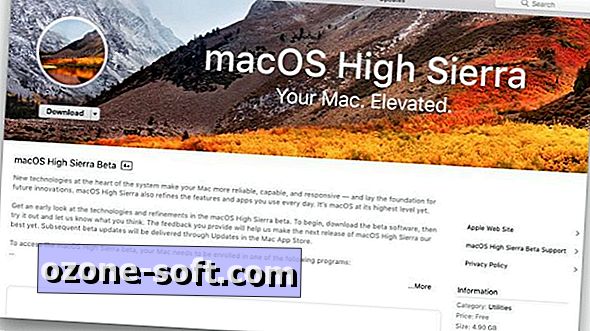










Αφήστε Το Σχόλιό Σας